هناك أشياء قليلة أكثر إحباطًا من الجلوس أمام الكمبيوتر أو الجهاز المحمول، والاستعداد لتصفح الويب، لتجد أنَّ تحميل كل صفحة ويب جديدة يستغرق وقتًا طويلاً. إذا كنت تستخدم Google Chrome كمُتصفح الويب لديك، فيُمكنك تجنب هذه المشكلة باستخدام ميزة إضافية أنيقة تسمى التحميل المُسبق. تحقق من كيفية منع Microsoft Edge من التشغيل في الخلفية.

كيفية تمكين التحميل المسبق للصفحة في Chrome على الكمبيوتر
يُتيح لك Chrome تحميل الصفحة التالية مُسبقًا قبل البدء في تصفح مُحتوياتها، مباشرةً قبل النقر على الرابط. لذلك، على سبيل المثال، لنفترض أنك تقرأ مقالًا على موقع الأخبار المُفضل لديك. يوجد في الأسفل رابط إلى “المقالات ذات الصلة” التي تُريد الاطلاع عليها بعدها. وحتى قبل النقر عليه، سيبدأ Chrome في تحميل الصفحة التالية.
وبهذه الطريقة، عندما تنقر على الرابط، تنبثق الصفحة التالية على الفور حيث تم تحميلها مسبقًا في الخلفية. لا مزيد من التحديق في الصفحة البيضاء وانتظار ظهور الصفحة. انها بالفعل هناك في انتظارك. فيما يلي كيفية تشغيل ميزة التحميل المسبق لمُتصفح Chrome على الكمبيوتر الخاص بك:
- انقر على رمز المزيد
- قم بالتمرير لأسفل وانقر فوق “الإعدادات” لفتح لوحة إعدادات Chrome.
- على الجانب الأيسر، ابحث عن خيار الأداء وانقر عليه. والذي سيعرض الإعدادات المُتعلقة بالأداء.
- قم بالتمرير لأسفل إلى قسم السرعة وقُم بتمكين مفتاح التبديل بجوار التحميل المُسبق للصفحات.
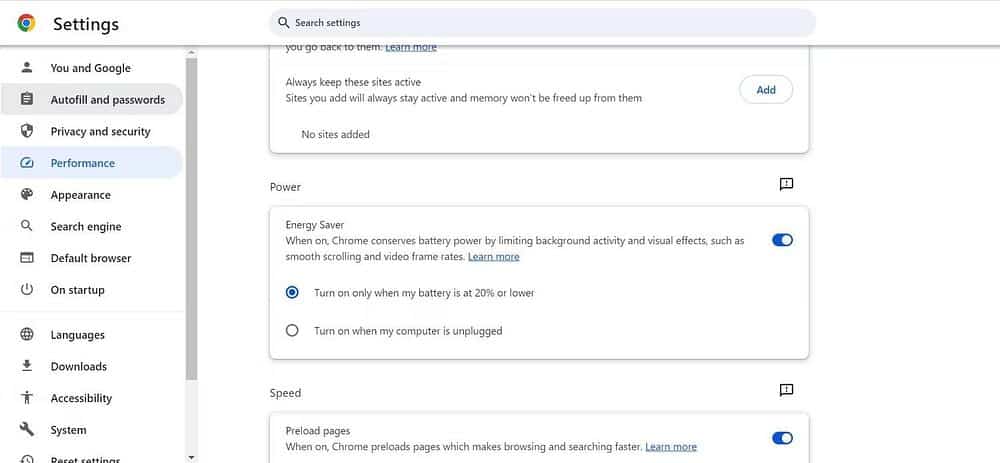
ملاحظة: تستخدم ميزة التحميل المسبق نطاقًا تردديًا إضافية وقوة معالجة أكبر من التصفح العادي، ولكن هذه المُقايضة البسيطة تستحق العناء بالنسبة لمعظم الأشخاص.
بمجرد تشغيل هذا الإعداد، سيبدأ Chrome في تحميل صفحات الويب بهدوء في الخلفية قبل النقر فوق الروابط المُحتملة.
كيفية تمكين التحميل المُسبق للصفحة في Chrome على هاتفك الذكي
إذا كنت تُريد تشغيل التحميل المسبق للصفحة على Chrome على جهازك الذي يعمل بنظام التشغيل Android أو iOS، فيُمكنك اتباع هذه الخطوات البسيطة:
- قم بتشغيل تطبيق Chrome وانقر على رمز المزيد
- اضغط على الإعدادات ثم قم بالتمرير لأسفل للنقر على الخصوصية والأمان.
- هنا، انقر فوق التحميل المسبق للصفحات، وستجد ثلاثة خيارات: لا يوجد تحميل مُسبق، و تحميل مُسبق قياسي، و تحميل مسبق مُمتد.
- حدد الخيار الذي يُناسب احتياجاتك. إليك ما يفعله كل خيار:
- لا يوجد تحميل مُسبق: لن يقوم Chrome بتحميل أي صفحات مُسبقًا في الخلفية. يؤدي هذا الإعداد إلى حفظ البيانات، ولكن قد يتم تحميل الصفحات بشكل أبطأ عند النقر عليها.
- التحميل المُسبق القياسي: سيقوم Chrome بتحميل بعض الصفحات مُسبقًا التي يتوقع أنك ستزورها على الأرجح بناءً على سجل التصفح وملفات تعريف الارتباط. وهذا يُساعد على تحميل الصفحات بشكل أسرع ولكنه يستخدم الحد الأدنى من البيانات الإضافية.
- التحميل المُسبق المُوسع: سيقوم Chrome بتحميل المزيد من الصفحات مسبقًا التي يعتقد أنك قد تزورها، حتى لو لم تقم بزيارتها من قبل. وينتج عن ذلك أوقات تحميل أسرع ولكنه يستخدم بيانات أكثر من التحميل المُسبق القياسي.
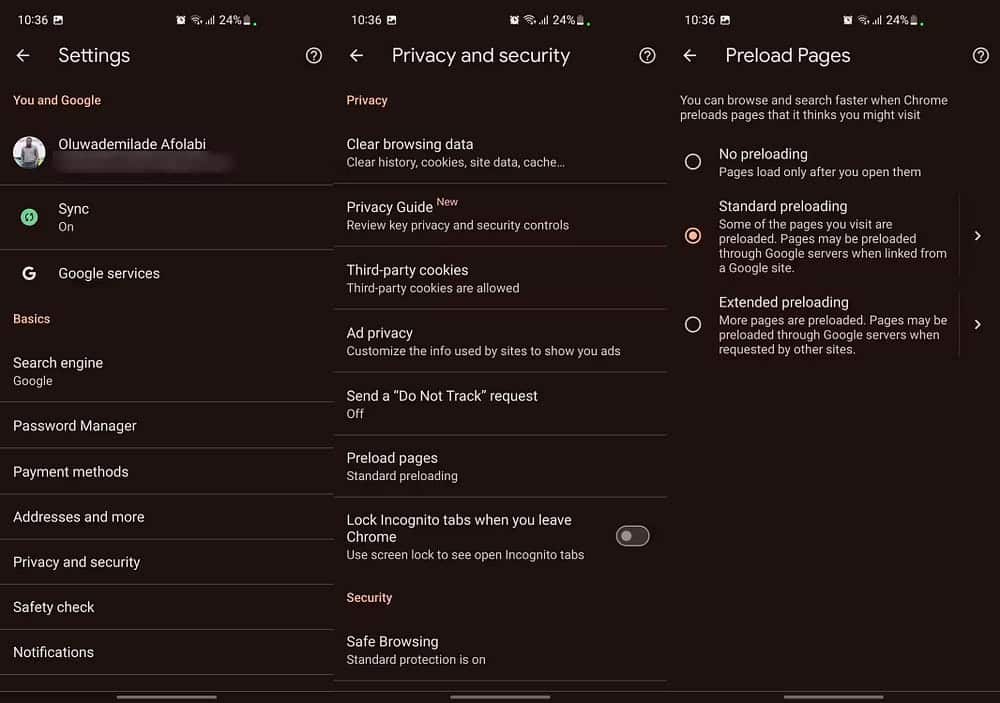
يعد التحميل المسبق للصفحات على Chrome ميزة رائعة تجعل التصفح أسرع وأكثر سلاسة وأقل إحباطًا. لذا، إذا كنت تشعر بالانزعاج من انتظار تحميل الصفحات، فحاول تمكين التحميل المسبق لمتصفح Chrome. تصفح سريع سعيد! يُمكنك الإطلاع الآن على هل توقف التنزيل في Google Chrome؟ إليك كيف تستأنفه بنجاح.









